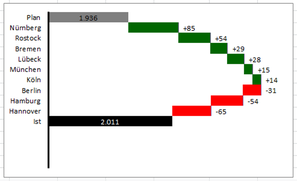Mit dieser Excel-Formel trennen Sie Vor- und Nachnamen aus einer Zelle
In diesem Excel Tipp erfahren Sie, wie Sie Vor- und Nachnamen aus einer Zelle mithilfe einer Excel-Formeln trennen können.
Wir kennen die Situation, dass uns zum Beispiel eine andere Abteilung eine Excel-Mappe per E-Mail sendet und wir hier eine Spalte vorfinden, in der der Vor- und auch Nachname einer Person (Mitarbeiter) steht. Natürlich kann es auch der Fall sein, dass eine Software, die uns die Namen zur Verfügung stellt unseren Wunsch in der Einstellung nicht anbietet. Dies ist hauptsächlich in der Personalabteilung oder bei einer Mitarbeiter-Analyse der Fall. Nun kommt es allerdings vor, dass wir nur nach dem Nachnamen oder Vornamen filtern wollen bzw. wir hierfür 2 Spalten haben möchten. Einmal für den Vornamen und einmal für den Nachnamen.
Gehen Sie wie folgt vor:

1) Hier stehen die Vor- und Nachnamen in den Zellen C6 bis E8.
2) Gehen Sie in die Zelle D6 und tragen Sie hier folgende Formel ein:
=LINKS(C6;FINDEN(" ";C6))
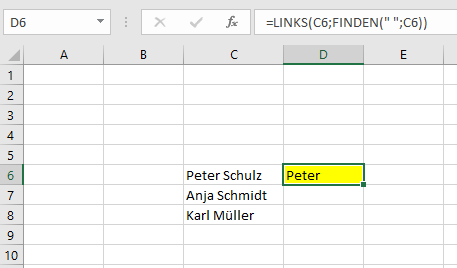
3) Kopieren Sie die Formel bis zur Zelle D8 herunter.
4) Geben Sie nun in der Zelle E6 folgende Formel ein:
=RECHTS(C6;LÄNGE(C6)-LÄNGE(D6))

5) Kopieren Sie diese Formel bis zur Zelle E8 hinunter.
Mithilfe dieser beiden Formeln können Sie Vor- und Nachnamen trennen.
Wenn Sie diese wieder zusammensetzen möchten, zum Beispiel wenn Sie die Vor- und Nachnamen separat erhalten, diese allerdings in einer Zelle zusammenstehen haben möchten, verwenden Sie folgende Formel:
=D6&“ “&E6
Damit können Sie die Namen wieder zusammensetzen. Wichtig ist hierbei das Leerzeichen zwischen den Anführungszeichen, damit ein Abstand zwischen dem Vor- und Nachnamen enthalten ist.
Weitere EXCEL TIPPS
Excel-Vorlage Wasserfall-Diagramm bei Youtube-Abo:
Mehr über den Autor:

verfügt über mehrere Jahre Erfahrung in der Erstellung von professionellen Excel-Lösungen im kaufmännischen Bereich auf nationaler wie auch internationaler Ebene.
Dieses Wissen gibt er heute in Form von Seminaren und eBooks weiter.
Mehrere Experten aus dem Einzel- und Versandhandel bestätigen seine Kenntnisse.